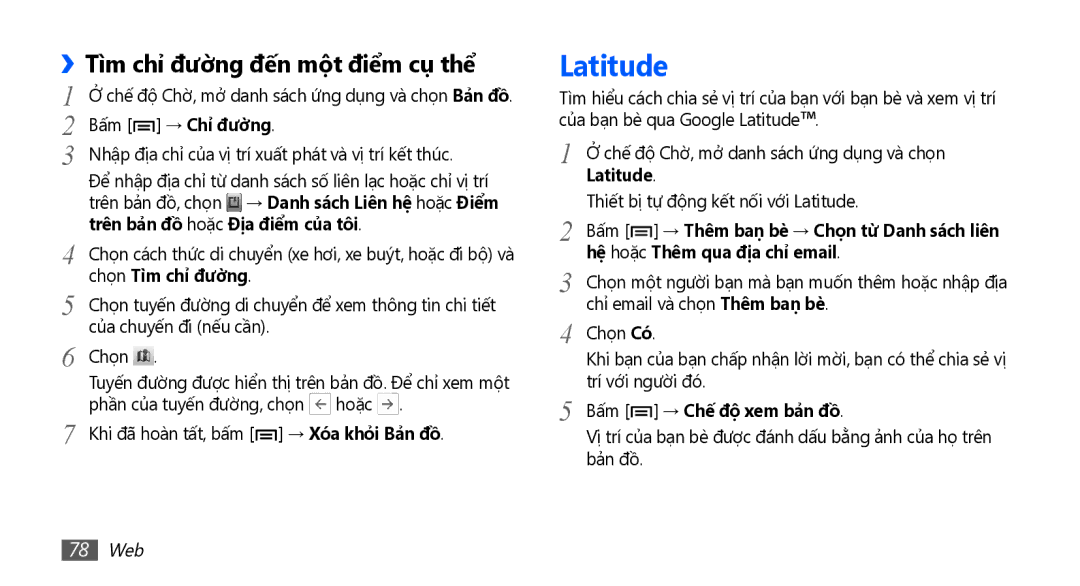››Tì̀m chỉ đường đến một điểm cụ thể
1 | Ở chế độ Chờ, mở danh sách ứng dụng và chọn Bả̉n đồ. |
2 | Bấm [ ] → Chi đương. |
3 | Nhập địa chỉ của vị trí xuất phát và vị trí kết thúc. |
| Để nhập địa chỉ từ danh sách số liên lạc hoặc chỉ vị trí |
| trên bản đồ, chọn → Danh sach Liên hê hoặc Điêm |
4 | trên bả̉n đồ hoặc Địa điểm của tôi. |
Chọn cách thức di chuyển (xe hơi, xe buýt, hoặc đi bộ) và | |
5 | chọn Tìm chi đương. |
Chọn tuyến đường di chuyển để xem thông tin chi tiết | |
6 | của chuyến đi (nếu cần). |
Chọn . | |
| Tuyến đường được hiển thị trên bản đồ. Để chỉ xem một |
7 | phần của tuyến đường, chọn hoặc . |
Khi đã hoàn tất, bấm [ ] → Xóa khoi Bản đồ. |
Latitude
Tìm hiểu cách chia sẻ vị trí của bạn với bạn bè và xem vị trí của bạn bè qua Google Latitude™.
1 | Ở chế độ Chờ, mở danh sách ứng dụng và chọn |
| Latitude. |
2 | Thiết bị tự động kết nối với Latitude. |
Bấm [ ] → Thêm baṇ be → Chon tư Danh sach liên | |
3 | hê hoặc Thêm qua đia chi email. |
Chọn một người bạn mà bạn muốn thêm hoặc nhập địa | |
4 | chỉ email và chọn Thêm baṇ be. |
Chọn Co. | |
| Khi bạn của bạn chấp nhận lời mời, bạn có thể chia sẻ vị |
5 | trí với người đó. |
Bấm [ ] → Chê độ xem bản đô. | |
| Vị trí của bạn bè được đánh dấu bằng ảnh của họ trên |
| bản đồ. |
78Web